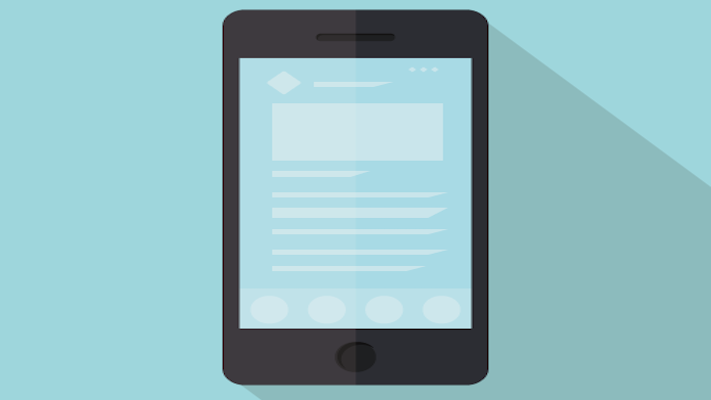
この記事ではiPhoneの「アクティベーションロック」の使い方や確認方法について紹介しています。
アクティベーションロックとは
簡単に言うと自分のiOS端末を使えなくすることができる機能です。
この機能をONにすることで、盗難などによる紛失時に他の人が使おうとした時、Apple IDとパスワードを入力しなければいけないため、プライバシー保護に役立ちます。
アクティベーションロックを使うことで、クレジットカードを登録しているなら勝手に買い物をされたり、端末の中身を見られるといった心配がありません。
アクティベーションロックの状態になるとApple IDとパスワードを入力しなければ工場出荷時の状態(初期化)にすることもできないため、盗難が減少しているそうです。
この機能はiPhone・iPad・AppleWatch・MacといったApple製品で利用できます。
探したい端末の「iPhoneを探す」が有効担っている必要があるので気をつけましょう!
スポンサーリンク
アクティベーションロックの注意点
何をしたわけでもないのにアクティベーションロックの画面になった!
と言う人がいるようです。この時、自分のApple IDとパスワードを入力するだけですが、暗記していない場合はメモを探すなどの手間がかかります。
メモすらしていない場合、復旧できないこともあるので気をつけましょう。最悪Appleサポートに問い合わせると所有者情報を照らし合わせることで対応してもらえるかもしれません。
また、特に注意したいのが中古でiOS端末を購入する場合です。出品者が解除し忘れたり故意にONのまま売却した場合、相手にiCloud上から解除してもらわなければいけません。
連絡がつかない場合はどうしようも無いので注意しましょう。
アクティベーションロックの設定と解除方法
アクティベーションロックの設定は簡単に行えます。
「iPhoneを探す」がオンになっていればアクティベーションロックが機能しています。
「設定」→「iCloud」→「iPhoneを探す」で確認しましょう。
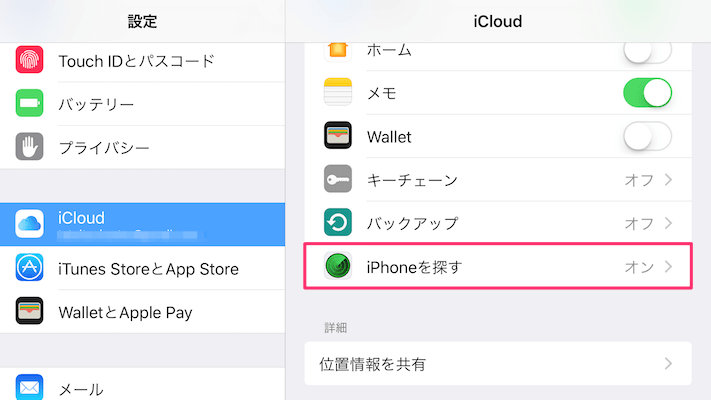
アクティベーションロックを解除したい場合はこれをオフにするだけです。
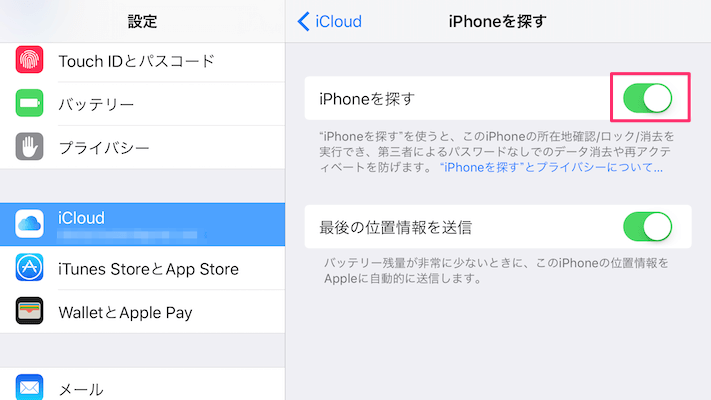
オフにする時、Apple IDパスワードの入力が必要になります。
この設定は以下で紹介する「紛失した時」の機能を使えるようにする事前準備です。
iPhoneを紛失した時
iPhoneを紛失した時は即座にアクティベーションロックの機能を使いましょう。
iOS端末を持っていなくてもPC上から使うことができます。
iCloudへアクセスしましょう。
自分の端末の位置が表示されるので、「緑色の点をクリック」や「すべてのデバイス」から端末を選択して表示された端末情報を出します。
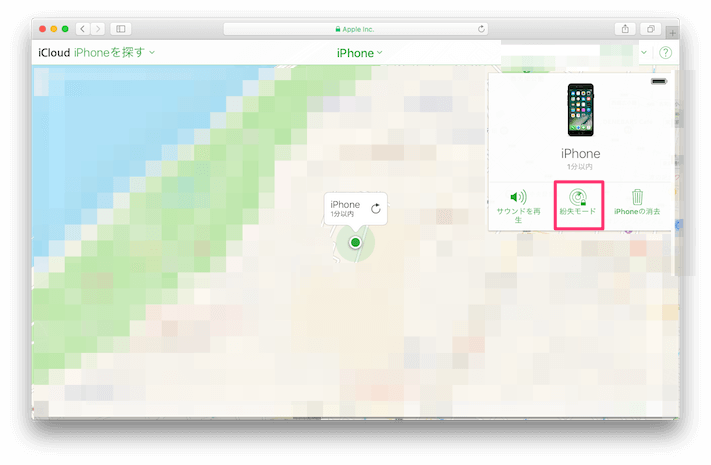
「紛失モード」をクリックするとアクティベーションロックがかかり、選択した端末を使おうとすると、Apple IDとパスワードを入力しなければ使えなくなります。
間違いなく家の中にあるけどどこにあるか分からなくなった時には「サウンドを再生」すると探しているiPhoneから音が鳴るので見つけやすくなります。
使い方は簡単なので、もしもの時のためにも覚えておきましょう。
中古を購入する前にアクティベーションロックを確認する方法
オークションなどで中古品を購入する時には必ず気をつけたいところです。
出品者に聞くといったことでもいいですが、確認できるサイトで「IMEI番号」を入力するとアクティベーションロックなどの端末情報を確認することができるので活用するのもおすすめです。
IMEI番号は「設定」→「一般」→「情報」で下へスクロールすると確認できます。もしくは端末本体の裏側。
「Find My iPhone」の項目が「ON」になっていればiPhoneを探すがオンなので、アクティベーションロックがONになっています。
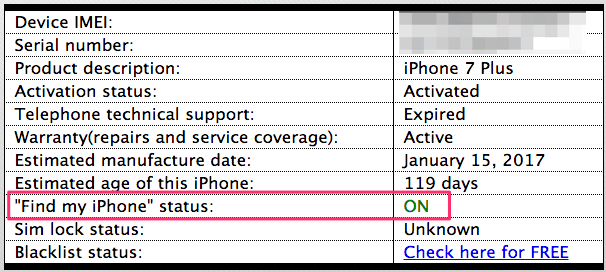
以前はiCloudにアクティベーションロックを確認するページがありましたが、現在は削除されてしまいました。
ヤフオクなど、フリマアプリでは購入前に確認しましょう。特にメルカリは気をつけたいところです。

コメント